Win10设置IP设置出错:“出现了一个意外的情况,不能完成所有你在设置中所要求的更改”(解决方法:cmd命令设置IP、子网掩码、默认网关以及DNS)
由于连接校园网,需要对IP、子网掩码、默认网关以及DNS进行设置。之前的设置方法如下:方法一:(1)首先打开控制面板→网络与Internet(2)点击网络与共享中心(3)点击左侧更改适配器设置(4)选择需要进行设置的网络,打开后选择属性,或者右键网络在菜单中点击属性(5)选择IPv4协议,点开属性(6)在如下页面即可进行IP、子网掩码、默认网关以...
由于连接校园网,需要对IP、子网掩码、默认网关以及DNS进行设置。之前的设置方法如下:
方法一:
(1)首先打开控制面板→网络与Internet
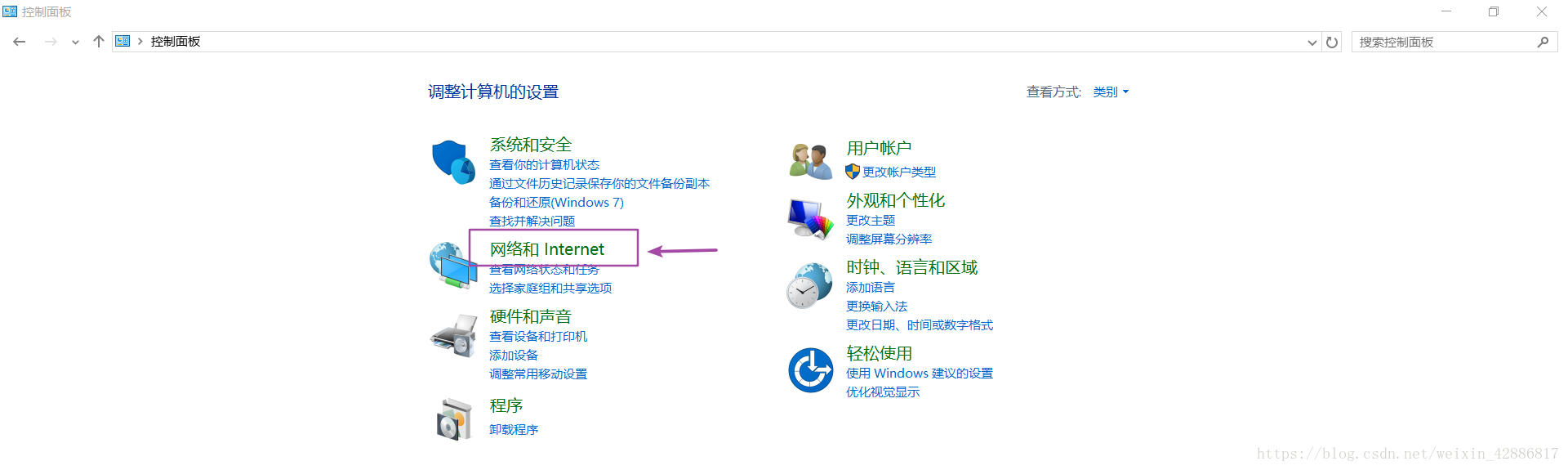
(2)点击网络与共享中心
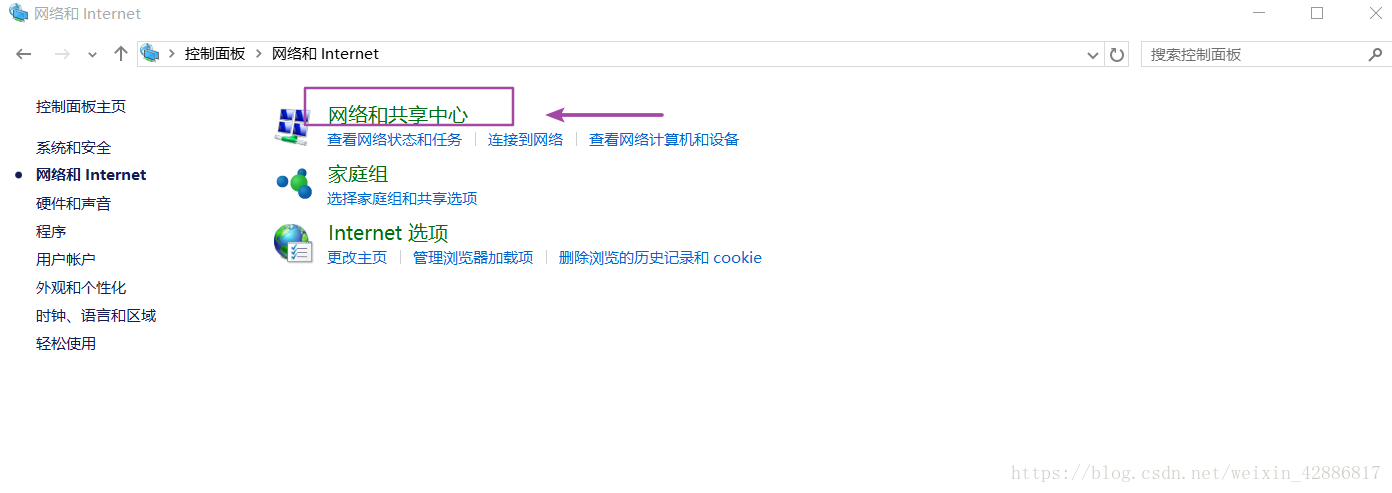
(3)点击左侧更改适配器设置
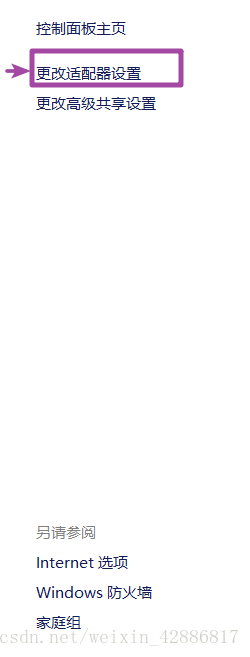
(4)选择需要进行设置的网络,打开后选择属性,或者右键网络在菜单中点击属性
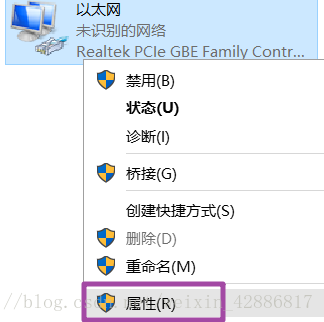
(5)选择IPv4协议,点开属性
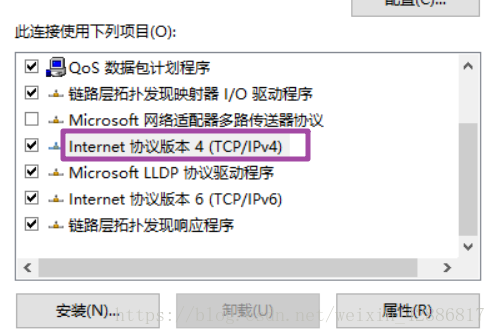
(6)在如下页面即可进行IP、子网掩码、默认网关以及DNS的设置
此外,也可通过开始菜单→设置→网络与Internet→以太网→更改适配器设置 来进行上述操作
但是,由于一系列原因,通过上述方法无法完成IP地址等的设置,出现了弹窗“出现了一个意外的情况,不能完成所有你在设置中所要求的更改”,如下图
于是在网上进行了漫长的搜索,尝试了很多方法,失败了多次,最终亲试还是用cmd命令符来对其进行设置是最有效、最直接的方法
方法二
(1)搜索栏输入cmd,并右键以管理员身份打开命令提示符
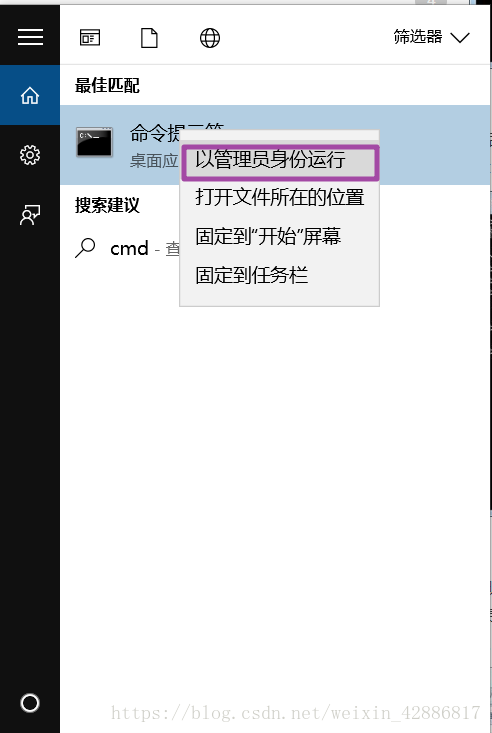
(2)输入netsh,之后输入interface

(3)输入ip

(4)敲入IP地址设置命令,例如:set address “以太网” static 125.125.125.33 255.255.255.0 125.125.125.1 第一位为IP地址,第二位为子网掩码,第三位为默认网关,依次输入;此外双引号内需要根据各自情况输入,也可输入无线网连接
(5)敲入DNS设置命令 set dns “以太网” static 111.111.111.1 如此就完成了设置,此时,可以用方法一的步骤打开IPv4协议,查看属性,应能观察到各项都设置完成
上述各项地址根据实际情况输入
更多推荐
 已为社区贡献2条内容
已为社区贡献2条内容

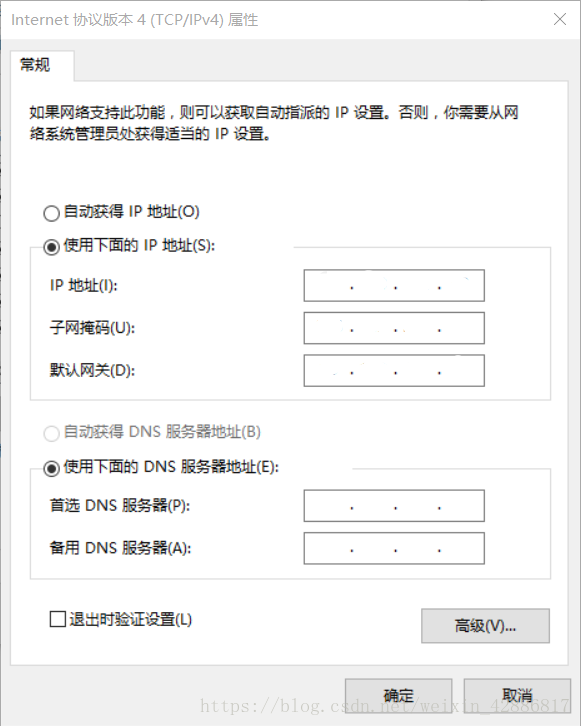
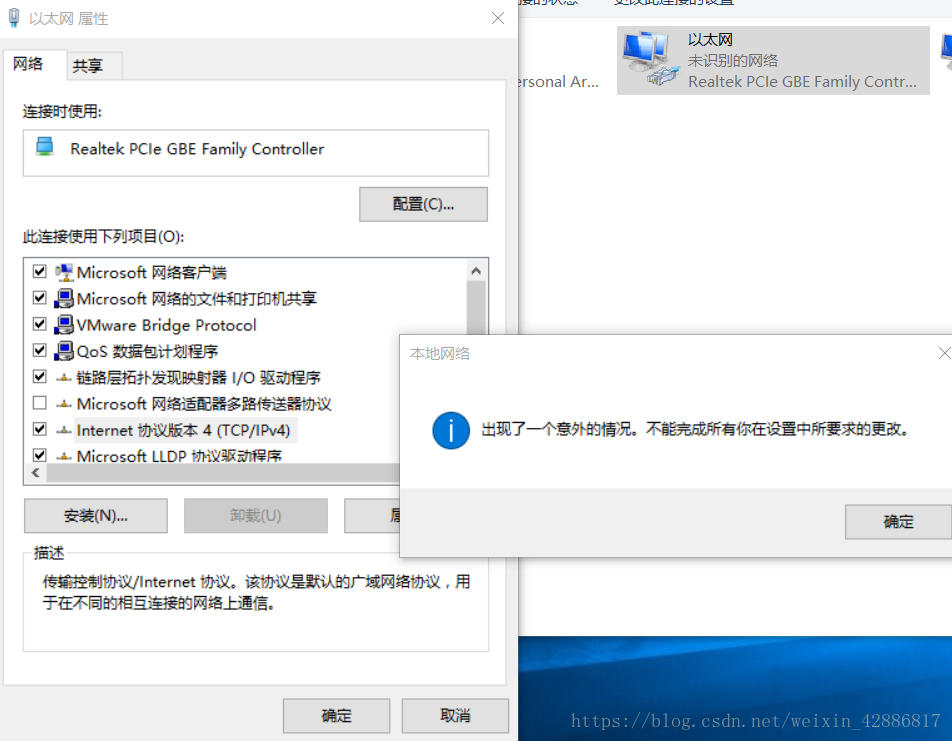










所有评论(0)